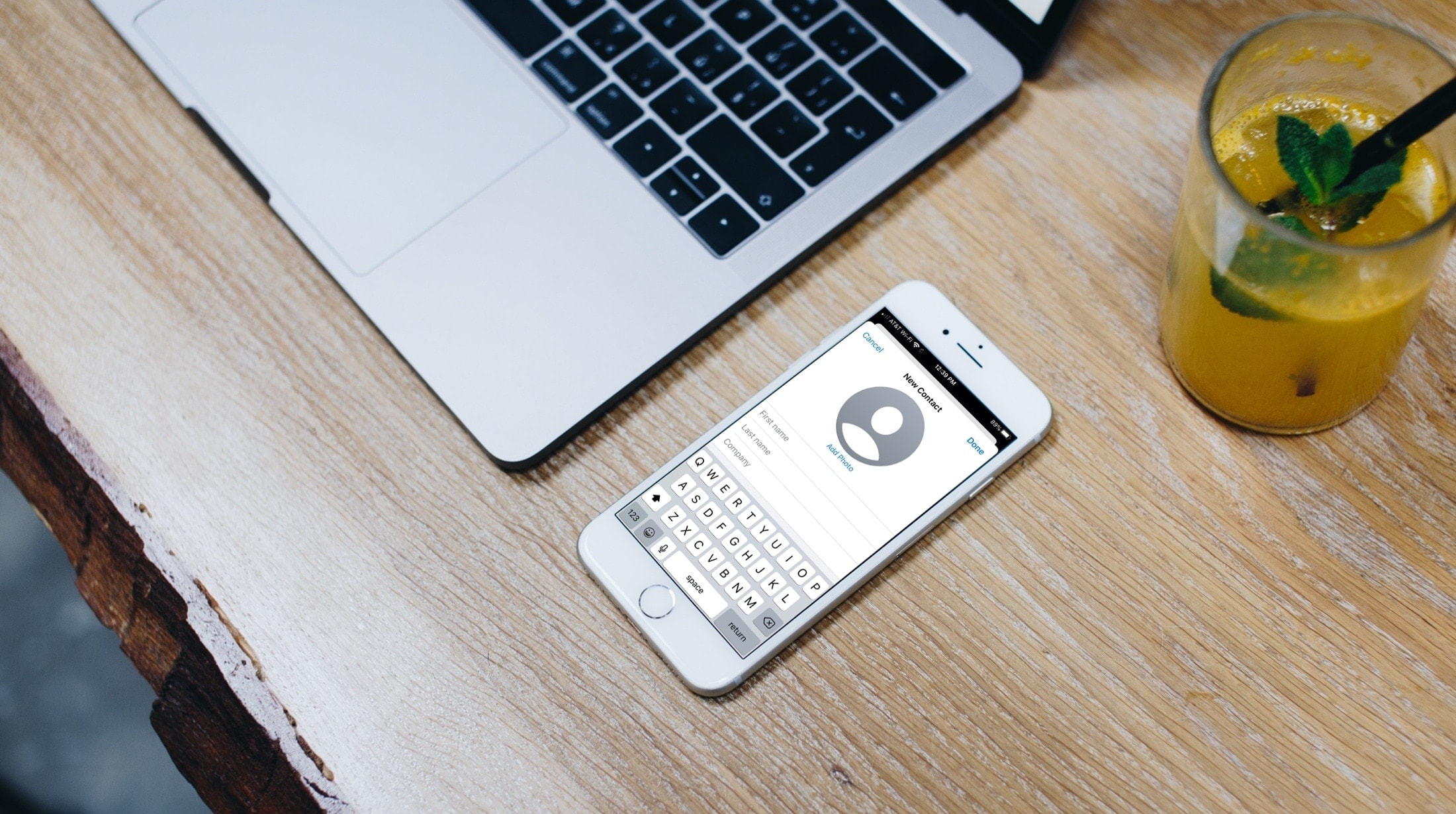Cara membuka atau membuat file zip dari iPhone dan iPad
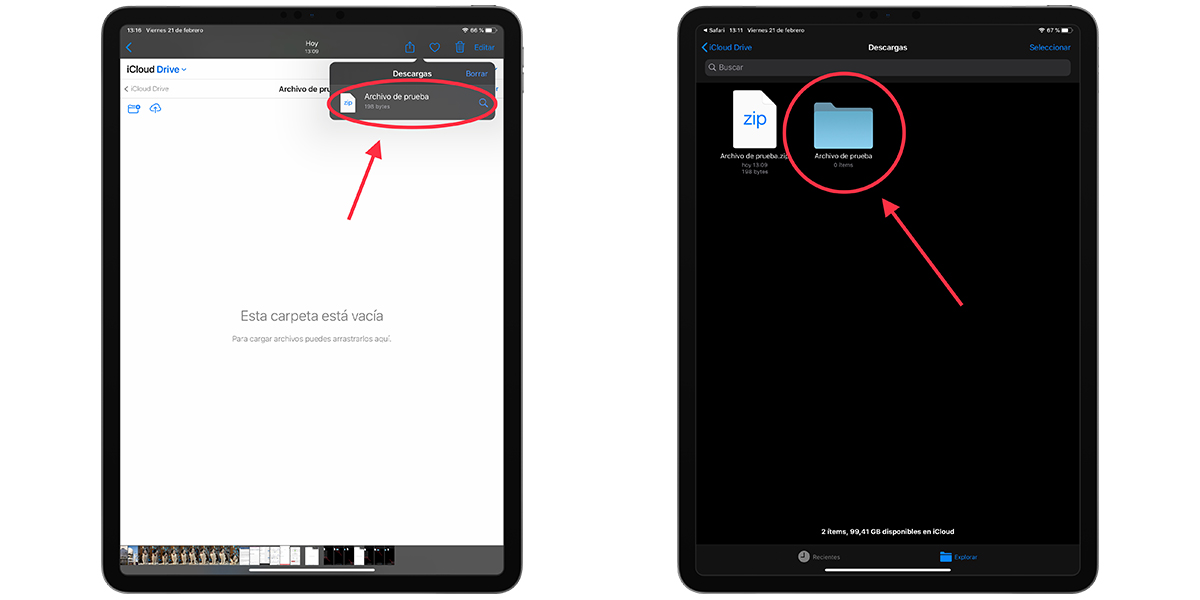
Catatan: Dalam topik berikutnya yang akan Anda baca, Anda akan mempelajari tentang: Cara membuka atau membuat file zip dari iPhone dan iPad
Sampai saat ini, file terkompresi dalam format .zip di iPhone atau iPad kita tidak bisa dibuka jika kita tidak membuka aplikasi pihak ketiga. Untung Saat ini, file yang dikompresi dalam format ini dapat diproses tanpa masalah di perangkat kitauntuk membuka atau mengompresnya dari aplikasi File juga dari pengelola unduhan browser kami. Panduan ini tentang membuka dan mengompresi file dalam format .zip di iPhone dan iPad kami menggunakan alat asli yang dimiliki oleh iOS dan iPadOS 13.
Sayangnya Untuk bekerja dengan file .rar terkompresi, masih belum bisa mendapatkan aplikasi eksternal dari toko aplikasi. Namun, aplikasi seperti iZip akan memungkinkan kita mengelola file-file ini tanpa masalah.
Cara membuka file zip. Unduh dari internet
Sebagai permulaan, di Safari, Klik tautan untuk file yang ingin Anda unduh. Munculan akan muncul menanyakan apakah Anda ingin mengunduh file yang ditautkan, kami akan menekan “Unduh”.
Jika kami bekerja dengan Chrome, ketika kami mengklik tautan, jendela pop-up akan muncul di mana kami akan memilih “Buka di …” dan kemudian, di daftar yang akan muncul, kami akan turun pilih ” Simpan ke file”. Chrome pada langkah ini dapat memutuskan di mana Anda ingin menyimpannya, di Safari itu akan disimpan secara otomatis di folder “Unduhan” “File”.
Saat unduhan selesai kita harus mengakses aplikasi “File”dan seperti yang ditunjukkan sebelumnya di folder “Unduhan” jika kami menggunakan Safari atau folder tujuan yang kami pilih jika kami mengunduh file menggunakan Chrome.
Setelah kami memiliki file zip unduhan lokal kami kita hanya perlu menekannya dan itu akan hilang secara otomatis. File yang dihasilkan akan muncul di folder baru dengan nama yang sama dengan file .zip asli. Saat Anda membukanya, kami akan memiliki semua konten file terkompresi di sana.
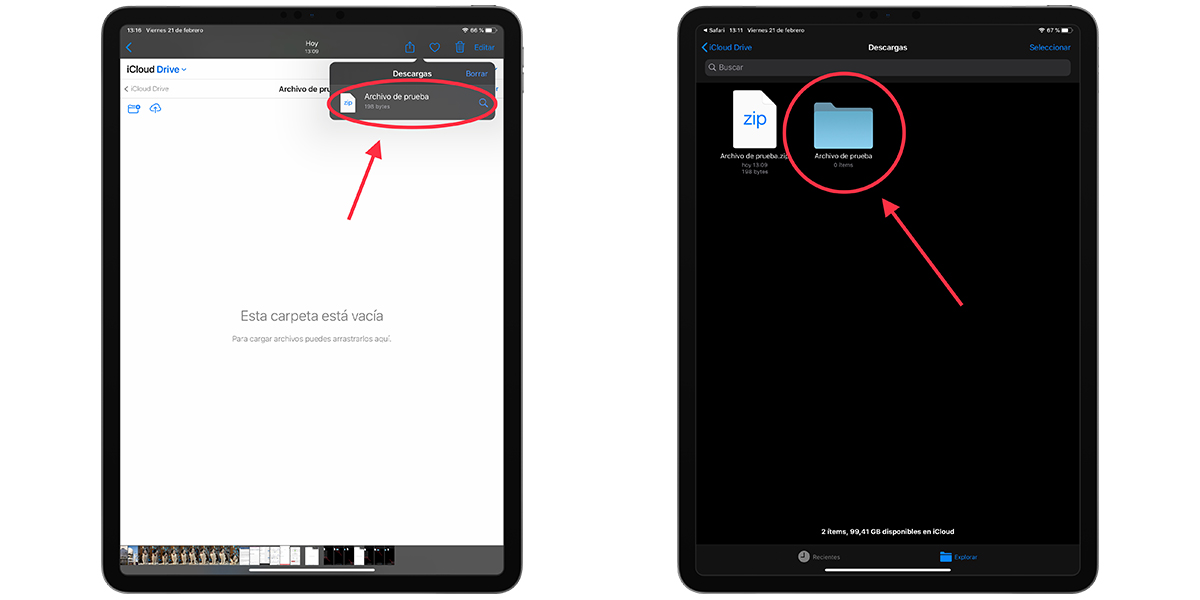
Mungkin menarik bagi Anda | Cara membersihkan iPhone atau iPad dengan benar
Cara membuka file .zip yang kami terima melalui pos
Meskipun file yang ingin kami hapus adalah lampiran email (ini cukup umum untuk mengirim banyak item sebagai satu file melalui email) Proses yang akan kita ikuti sangat mirip.
Setelah membuka pesan dan melampirkan file, kita akan mengkliknya untuk menampilkan ikon folder terkompresi dalam layar penuh dan kita akan klik preview Content.
Otomatis Anda dapat melihat pratinjau di layar dengan menggeser konten ke kanan dan ke kiri itu ada di file itu dan perangkat terlihat, dan haldengan mengklik tombol “Bagikan” Anda dapat menyimpan orang yang Anda sayangi. Di sisi lain, jika Anda lebih suka melihat konten sebagai daftar Anda dapat mengubah tampilan ini dengan mengklik tombol “Daftar Isi”.Di pojok kanan bawah.
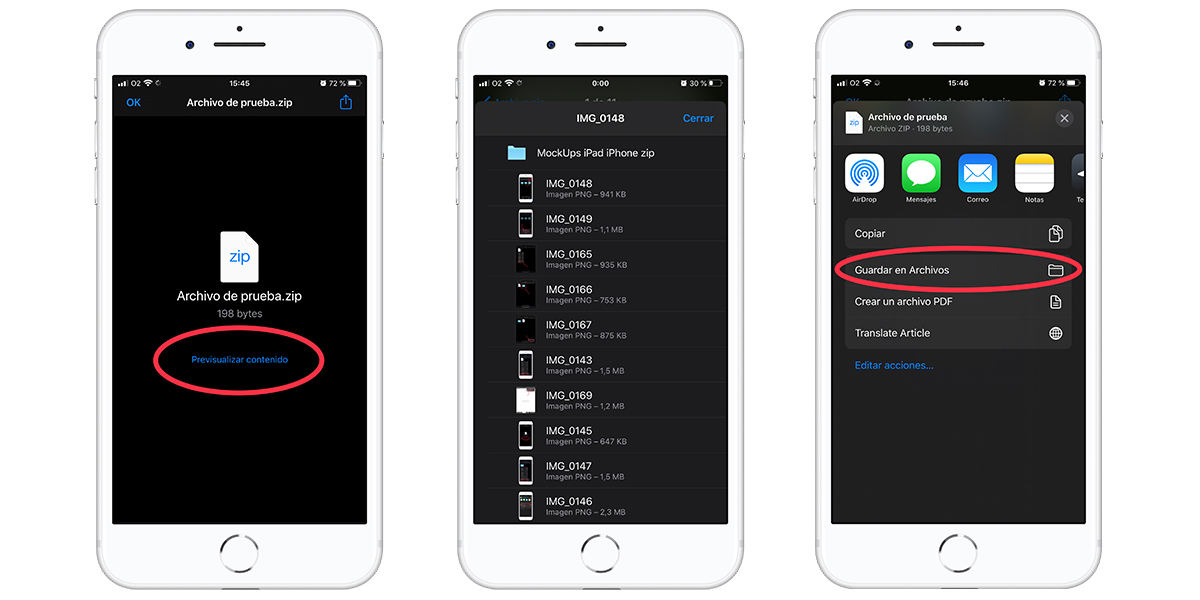
Cara Membuat Folder Terkompresi di . Zip di iOS dan iPadOS
Untuk memulai dengan ini Penting untuk diketahui bahwa kita perlu memiliki semua file yang ingin kita kompres di lokasi yang sama di aplikasi file file, jadi setiap orang harus berada di folder yang sama untuk melanjutkan. Saat Anda siap, langkah selanjutnya sangat sederhana.
Terletak di folder yang berisi file yang akan dikompres kita akan klik “Pilih” Di pojok kanan atas, ini akan mengubah mode untuk dipilih. Sekarang kami akan menekan untuk memilih semua file yang ingin kami masukkan ke dalam folder terkompresiatau jika semuanya ada di posisi itu, klik “Pilih Semua” di pojok kiri atas. Kemudian dengan semua file yang akan dikompres dipilih kita akan mengklik tombol “Opsi Lainnya”., ini adalah tombol di pojok kanan bawah yang direpresentasikan sebagai lingkaran dengan tiga titik di atasnya. Mengetuk akan membuka dropdown yang bertuliskan “Salin” atau “Kompres”, kami akan memilih jenis kompresor udara. Folder baru akan otomatis muncul di lokasi ini dengan nama “Files” yang akan berisi semua komponen yang telah kita pilih untuk dikompres ke dalam .zip. Sekarang jika kita mau, kita hanya perlu mengubah nama pilihan kita dan kami punya folder zip.
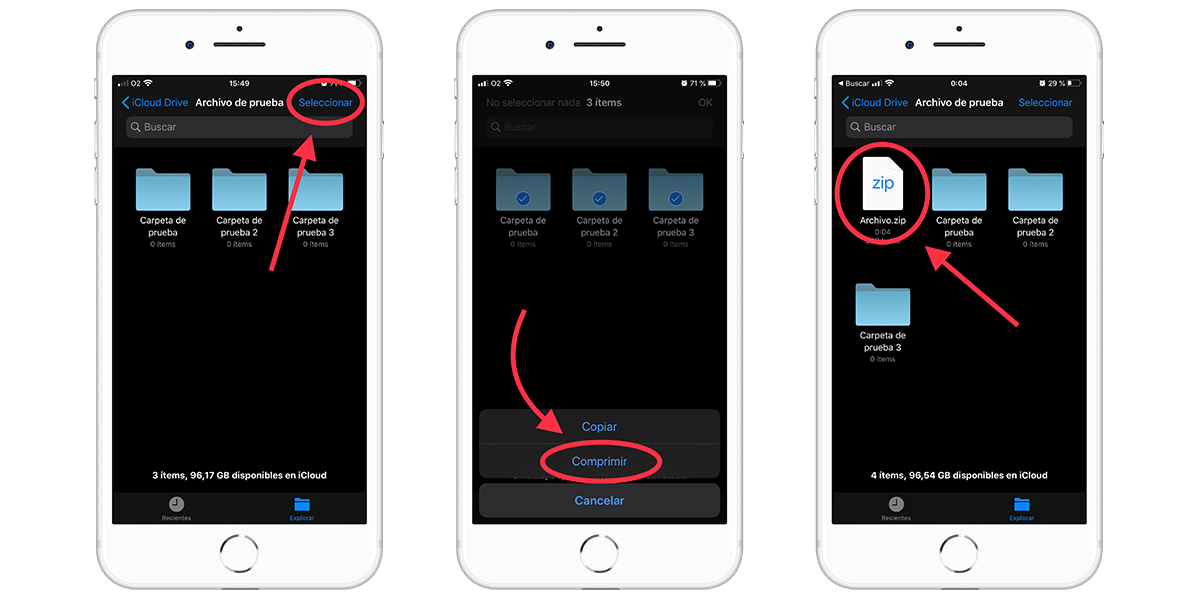 Operasi ini persis sama di iPadOS
Operasi ini persis sama di iPadOSFungsi kompresi file ini sangat berguna saat membagikannya dengan cara tertentu, karena memungkinkan kita untuk memasukkan beberapa jenis file menjadi satu dan mentransfernya secara keseluruhan.